Ada kalanya Anda ingin mengambil lokasi geografis mesin Ubuntu jarak jauh berdasarkan alamat IP-nya. Artikel ini akan menjelaskan bagaimana Anda dapat melakukannya dengan terlebih dahulu mendapatkan IP server publik sistem dan kemudian menggunakan IP ini untuk mengambil lokasi geografis, semuanya melalui API yang disediakan oleh ipinfo.io dan ipvigilante.com
Kami telah menjalankan perintah dan prosedur yang disebutkan dalam artikel ini pada sistem Ubuntu 18.04 LTS.
Tampilkan Lokasi Geografis Alamat IP di Terminal
Untuk mengambil lokasi geografis server Anda, Anda memerlukan pengunduh Curl dan alat baris perintah JQ. Alat ini akan memungkinkan Anda mendapatkan dan memproses data yang diperlukan dari API geolokasi dari Internet. Harap ikuti langkah-langkah ini untuk menginstal alat ini, lalu ambil informasi lokasi yang diperlukan dengan menggunakan IP publik mesin Anda.
Langkah 1:Instal paket Curl dan jq
Curl dan jq mudah tersedia melalui repositori resmi Ubuntu dan dapat diinstal melalui baris perintah menggunakan perintah apt-get.
Buka aplikasi Terminal Anda baik melalui Pencarian Peluncur Aplikasi sistem atau melalui pintasan Ctrl+Alt+T.
Langkah selanjutnya adalah memperbarui indeks repositori sistem Anda melalui perintah berikut:
$ sudo apt-get update

Ini membantu Anda menginstal versi terbaru perangkat lunak yang tersedia dari Internet.
Harap diperhatikan bahwa hanya pengguna yang berwenang yang dapat menambah, menghapus, dan mengonfigurasi perangkat lunak di Ubuntu.
Sekarang Anda siap untuk menginstal alat yang diperlukan; Anda dapat melakukannya dengan menjalankan perintah berikut sebagai sudo:
$ sudo apt-get install curl jq
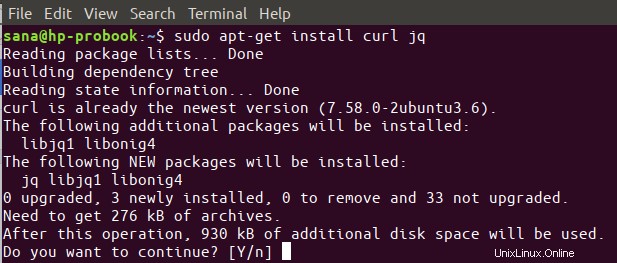
Sistem mungkin meminta Anda kata sandi untuk sudo dan juga memberi Anda opsi Y/n untuk melanjutkan instalasi. Masukkan Y lalu tekan enter; perangkat lunak akan diinstal pada sistem Anda. Namun, prosesnya mungkin memakan waktu lama, tergantung pada kecepatan Internet Anda.
Langkah 2:Temukan IP Publik mesin/server Ubuntu
Semua server di Internet dikenali oleh alamat IP publik. Ini adalah alamat IP yang diberikan ke server Anda secara langsung atau melalui router lalu lintas jaringan. Kami dapat mengambil IP mesin Anda ini dengan menggunakan API yang disediakan oleh ipinfo.io.
Gunakan perintah curl berikut untuk mengambil IP publik Anda:
$ curl https://ipinfo.io/ip

Outputnya, dikaburkan di sini karena masalah privasi, adalah IP Publik yang melaluinya server Anda dikenali di dunia Internet.
Langkah 3:Dapatkan Geolokasi berdasarkan IP Publik
Setelah mengetahui IP publik, Anda dapat mengajukan permintaan ke API ipvigilante.com untuk mengirimkan lokasi geografis server Anda. Gunakan perintah curl yang disebutkan di bawah ini untuk mengambil detail lokasi Anda seperti:
- Benua
- Negara
- Negara bagian/provinsi
- Kota
- Lintang dan Bujur
$ curl https://ipvigilante.com/<public-IP>

Informasi yang Anda dapatkan cukup detail dan tepat sasaran.
Gunakan skrip Bash untuk Mencetak Lokasi Geo
Alih-alih mengikuti langkah-langkah yang dijelaskan di atas setiap kali Anda harus memeriksa lokasi geografis Anda, Anda dapat menggunakan skrip bash yang akan kami jelaskan di sini. Dengan skrip bash ini, Anda dapat mengotomatiskan sistem Anda untuk mengambil detail geografis server Anda melalui satu perintah yang menjalankan skrip ini. Inilah cara Anda melakukannya:
Buka file skrip baru di salah satu editor teks favorit Anda. Kami akan menggunakan editor nano untuk membuka file skrip kosong dengan nama geo_location.sh
$ nano geo_location.sh
Di file kosong itu, tambahkan skrip berikut.
curl -s https://ipvigilante.com/$(curl -s https://ipinfo.io/ip) | jq '.data.latitude, .data.longitude, .data.city_name, .data.country_name'
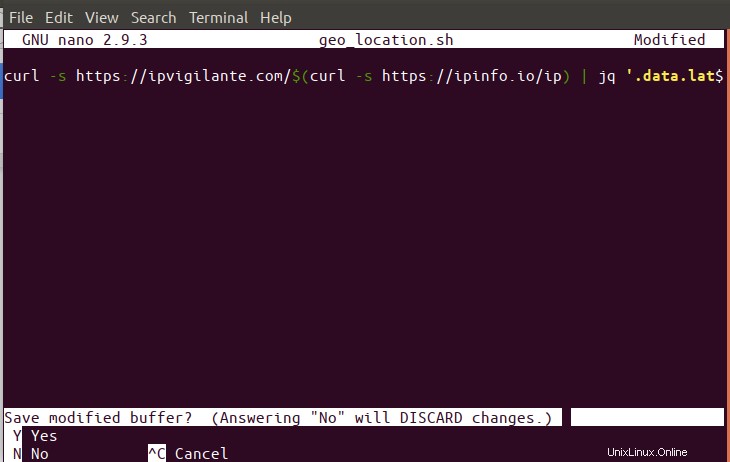 Kiat: Alih-alih mengetik seluruh skrip ke dalam file bash, Anda dapat menyalinnya dari sini dan menempelkannya di Terminal dengan menggunakan Ctrl+Shift+V, atau dengan menggunakan opsi Tempel dari menu klik kanan.
Kiat: Alih-alih mengetik seluruh skrip ke dalam file bash, Anda dapat menyalinnya dari sini dan menempelkannya di Terminal dengan menggunakan Ctrl+Shift+V, atau dengan menggunakan opsi Tempel dari menu klik kanan.
Sekarang, keluar dari file melalui pintasan Ctrl + X dan simpan file di "Simpan buffer yang dimodifikasi?" prompt dengan mengetik Y lalu tekan enter.
Untuk membuat file ini menjadi skrip yang dapat dieksekusi, jalankan perintah berikut di Terminal Anda:
$ chmod +x geo_location.sh
Terakhir, jalankan skrip ini sebagai berikut:
$ ./geo_location.sh
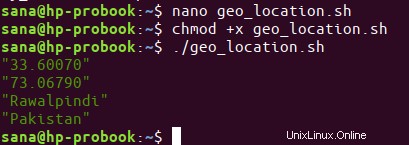
Anda dapat melihat bagaimana skrip ini mencetak nama lintang, bujur, kota, dan negara server Anda dengan rapi ke Terminal.
Jika Anda harus mengambil geolokasi server Anda sekali saja, Anda tidak perlu membuat skrip bash. Jika tidak, skrip akan mengotomatiskan seluruh proses setiap kali Anda harus memeriksa lokasi grafis mesin Ubuntu Anda berdasarkan IP publiknya.